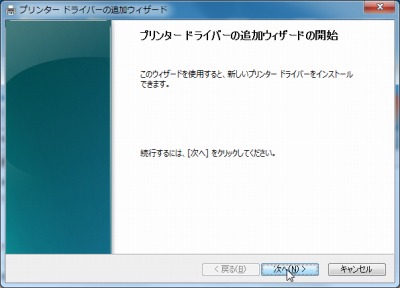
一般的にプリンターを利用するには、プリンター製造元が提供するデバイス ドライバをインストールしますが、ここでは既にインストール済みのプリンターに、プリンタ ドライバを追加インストールする手順を記載します。なお、一般的なインストール方法については、次のサポート記事をご参照ください:
→ Windows XP プリンタ ドライバをインストールする方法 (PM-G860編)
→ Windows XP にドライバを手動インストールする方法
→ Windows Vista プリンタ ドライバをインストールする方法 (PM-G860編)
→ Windows Vista にドライバを手動インストールする方法
→ [Windows 7] ユニバーサル ドライバーのインストール方法
Windows 7 プリンタドライバを追加する方法
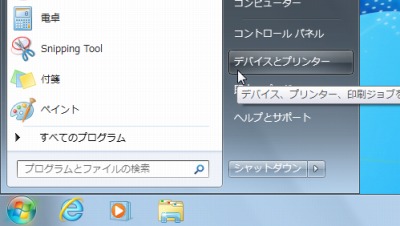
[スタート]-[デバイスとプリンター]をクリックします。
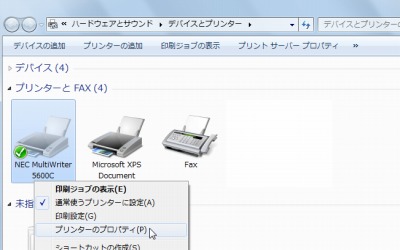
インストールされているプリンターのリストが表示されます。
バージョンを確認したいプリンタを[右クリック]し、[プリンターのプロパティ]をクリックします。
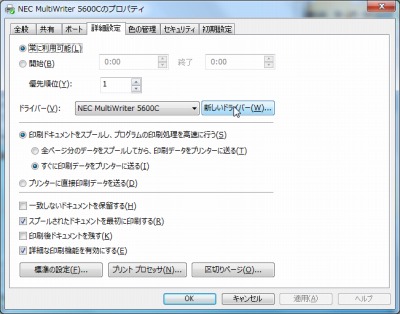
[詳細設定]タブを選択し、[新しいドライバー]をクリックします。
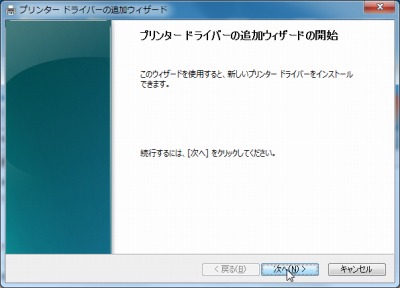
「プリンター ドライバーの追加ウィザードの開始」と表示されたら、[次へ]をクリックします。
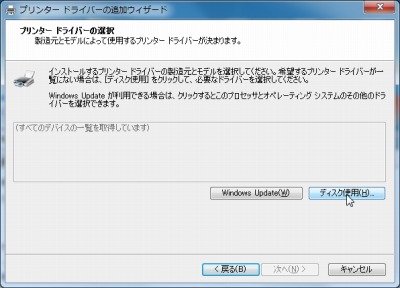
この例では予め用意しておいたデバイス ドライバを指定しますので、[ディスク使用]をクリックします。
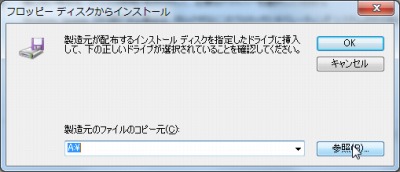
[参照]をクリックしてします。

予め用意しておいたデバイス ドライバを指定して[開く]をクリックします。

[OK]をクリックします。
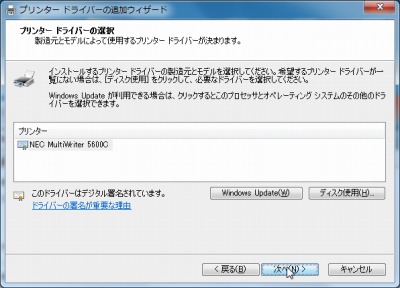
プリンター ドライバーを選択し、[次へ]をクリックします。
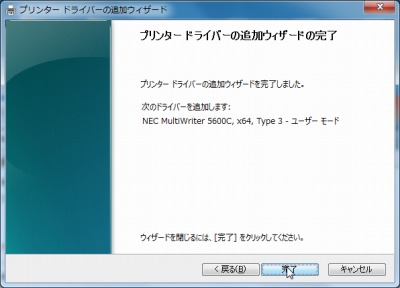
「プリンター ドライバーの追加ウィザードの完了」が表示されたら、[完了]をクリックします。
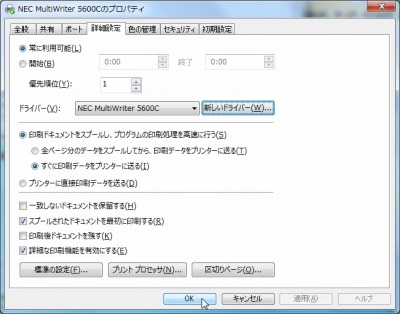
[OK]をクリックして閉じます。
注意
- 本操作例は、Windows 7 のものです
スポンサードリンク